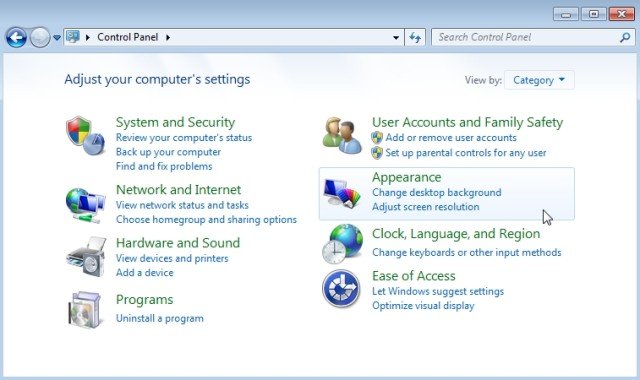Apa itu control panel?
Control panel adalah area konfigurasi terpusat yang ada di Windows.
Apa kegunaan control panel?
Control panel digunakan untuk melakukan perubahan pada hampir semua aspek dari sistem operasi Windows, termasuk fungsi keyboard dan mouse, user dan password, setting jaringan, power management, background desktop, sound, hardware, instalasi dan penghapusan program, speech recognition, parental control dan banyak lagi.
Anggap control sebagai tempat yang Anda butuhkan jika ingin merubah tampilan atau apapun tentang bagaimana Windows bekerja.
Cara mengakses control panel
Control panel dapat diakses (pada Windows 7 dan Windows Vista) dengan klik Start >> Control Panel.
Untuk Windows XP, mungkin Anda harus mengklik Start >> Setting >> Control Panel. Tapi itu tergantung bagaimana Anda mengatur tampilan menu pada Windows XP.
Control panel juga dapat diakses pada sembarang versi Windows dengan menjalankan perintah command line atau command prompt.
Bagaimana cara menggunakan control panel?
Control panel itu sendiri hanya merupakan kumpulan dari masing-masing applet setting dari berbagai fungsi. Jadi bisa dikatakan untuk menggunakan control panel adalah dengan cara mengakses masing-masing applet untuk merubah bagian-bagian atau pengaturan Windows.
Berikut beberapa dari ribuan perubahan yang bisa dilakukan dari control panel:
- Membuat password akun Anda
- Mengganti password
- Menghapus password
- Merubah setelan AutoPlay
- Menyesuaikan tanggal dan waktu
- Pengaturan Backup Windows
- Device Manager
- Merubah setelan Internet Explorer
- Menyesuaikan setelan Regional dan Bahasa
- Mengatur Setelan Text to Speech dan Speech Recognition
- Menginstall Update Windows
- Merubah Setelan Jaringan
- Menyesuaikan Pengaturan/Kualitas Warna
- Menyesuikan resulosi layar
- Menyesuaikan Refresh Rate Monitor
- Menyesuaikan Setelan Keyboard dan Mouse
- Melihat Windows Service Pack yang terpasang
- Membuat disk reset password
- Merubah Background, Screensaver, dan Setelan Windows Sound
- Menampilkan File Hidden (tersembunyi)
- Menambahkan Printer
- Menyesuaikan Start Menu dan Taskbar
- Menyesuaikan Setelan Firewall Windows
- Menyembunyikan File
- Merubah Product Key
- Mengatur Gadget Windows
- Mengganti Program Default untuk Ekstensi File
- Mematikan Laporan Error
- Menginstall ulang sabuah Program
dan masih banyak lagi lainnya.
Tampilan Control Panel
Applet pada control panel bisa ditampilkan dengan dua cara: by category (berdasarkan kategori) atau individually (secara sendiri-sendiri). Semua applet bisa diakses dari jenis tampilan manapun, namun mungkin Anda lebih menyukai kemudahan mengakses setelan dari salah satu jenis tampilan tadi.
Windows 8 dan 7:
Applet ditampilkan by category (berdasarkan kategori) yang mengelompokkan mereka secara logis, atau dengan tampilan large icon (ikon besar) atau small icon (ikon kecil) yang menampilkan semua applet sendiri-sendiri.
Windows Vista dan XP:
Tersedia tampilan by Group (dikelompokkan berdasarkan group) dan Classic (menampilkan semua applet).
Secara umum, tampilan Category View, memberikan informasi lebih rinci tentang fungsi dari applet, namun terkadang membuat Anda lebih sulit menemukan applet atau fungsi setelan tertentu. Banyak orang lebih menyukai tampilan classic atau small icon, karena lebih mudah dan lebih cepat menuju setelan yang diinginkan.
Control Panel tersedia di hampir semua versi Microsoft Windows, termasuk Windows 8, Windows 7, Windows Vista, Windows XP, Windows 2000, Windows ME, Windows 98, Windows 95, dan lainnya.
Meski Control Panel tersedia di semua versi Windows, namun ada beberapa ada sedikit perbedaan dari satu versi ke versi berikutnya.